La nouvelle interface utilisateur introduite dans la version 2023.1 utilise le concept moderne de ruban.
La refonte de l’interface utilisateur se concentre sur
- le menu principal ;
- les barres d’icônes ; et
- les diverses barres d’outils flottantes.
Ces éléments sont désormais disponibles dans le ruban.
D’autres éléments, tels que les menus contextuels, les outils, les fenêtres de l’espace de travail et leurs interactions, ainsi que les boîtes de dialogue, sont restés largement inchangés. De nombreux menus ont désormais des onglets de ruban équivalents portant le même nom et contenant les mêmes fonctions ou presque, dans un ordre légèrement modifié.
Principaux avantages de la nouvelle interface utilisateur à ruban :
- Une interface utilisateur bien organisée et personnalisable.
- Des fonctions organisées de manière logique avec des icônes reconnaissables.
- Une nouvelle fonction de recherche qui vous aide à trouver rapidement les fonctions rarement utilisées.
- Des raccourcis étendus et un nouvel éditeur de raccourcis permettent d’accélérer les flux de travail en éliminant la manipulation fastidieuse à la souris.
- L’option de personnaliser les onglets et d’en créer des nouveaux dans le ruban. Vous pouvez sauvegarder et partager ces personnalisations pour adapter l’interface utilisateur à vos flux de travail spécifiques.
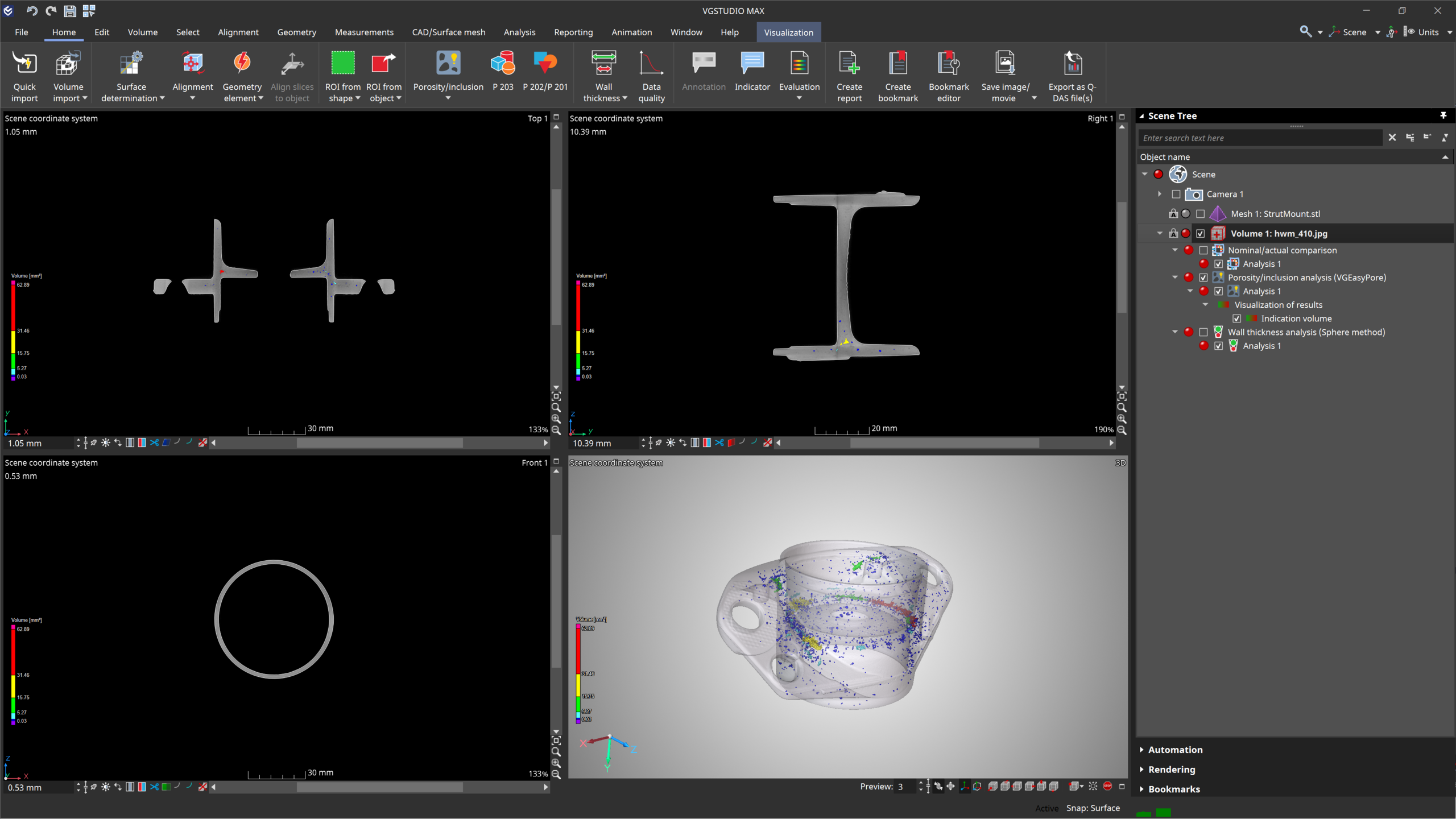
VGSTUDIO MAX
En haut de l’application, il y a un ruban composé d’onglets pour toutes les fonctions principales. En fonction de l’objet que vous sélectionnez ou de l’action que vous effectuez, d’autres onglets contextuels offrant des fonctions supplémentaires pertinentes dans le contexte actuel peuvent apparaître.
Le menu Fichier a été remplacé par une zone plein écran qui apparaît automatiquement au démarrage de l’application et qui vous permet de sélectionner un onglet Accueil et d’accéder aux projets récemment utilisés et aux options d’importation et d’exportation de données.
La zone d’accès rapide en haut de la fenêtre de l’application permet toujours d’accéder au curseur de navigation ainsi qu’aux fonctions Enregistrer et Annuler/Refaire.
VGSTUDIO MAX propose plusieurs onglets Accueil : Inspection visuelle, Porosité, Métrologie et Matériau. Chacun de ces onglets Accueil fournit toutes les fonctions pertinentes pour un flux de travail spécifique. Très souvent, lorsque vous utilisez l’onglet Accueil, vous n’avez plus besoin de passer à un autre onglet.
Une fois VGSTUDIO MAX démarré, vous pouvez sélectionner l’onglet Accueil que vous souhaitez utiliser. Vous pouvez passer à tout moment à un autre onglet Accueil sans devoir redémarrer l’application.
Indépendamment de l’onglet Accueil choisi, toutes les fonctions de l’application seront également disponibles dans l’un des onglets standard ou dans l’onglet Fichier.
Des onglets contextuels apparaissent lorsque vous utilisez certaines fonctions ou que vous sélectionnez des éléments/objets connexes dans l’arborescence de scène, par exemple :
- Découpe
- Annotation
- Instrument
- Lumière
- Visualisation
Le menu Fichier a été remplacé par une zone plein écran qui apparaît automatiquement au démarrage de l’application. Elle vous permet d’accéder aux projets récemment utilisés et aux options d’importation et d’exportation de données.
Vous pouvez sélectionner un onglet Accueil et configurer les raccourcis clavier et les onglets du ruban. Une rubrique « Découvrir les nouveautés » est également disponible.
Vous pouvez personnaliser les éléments suivants :
- Onglets existants
- Nouveaux onglets
- Barre d’outils d’accès rapide
- Raccourcis
- Onglet Accueil
Vous les trouverez sur la page Bienvenue de l’onglet Fichier de la section Personnalisation.
L’option pour afficher/masquer les outils se trouvait auparavant dans le menu Outils. Elle est désormais disponible dans la liste déroulante Outils de l’onglet Fenêtre.
Les options Créer un signet et Éditeur de signet se trouvaient auparavant dans le menu Outils. Vous les trouverez désormais dans l’onglet Création de rapports.
Les Préférences se trouvaient auparavant dans le menu Modifier. Vous les trouverez désormais dans l’onglet Fichier.
La fonction Détermination de surface se trouvait auparavant dans le menu Objet. Vous la trouverez désormais dans l’onglet Volume.
Nous avons introduit une liste déroulante permettant de sélectionner directement les différentes approches (Basée sur l’isovaleur, Avancée (classique) et Avancée (multimatériaux)).
Recaler l’objet se trouvait auparavant dans le menu Objet. Le terme Recalage a été remplacé par le terme Alignement. Vous trouverez cette option dans le nouvel onglet Alignement.
Les éléments géométriques se trouvaient auparavant dans le menu Mesures. Vous les trouverez désormais dans l’onglet Géométrie.
L’option Rapport MC se trouvait auparavant dans le menu Mesures. Le nom de Rapport MC a été remplacé par Résultats MC. Vous trouverez désormais la fonction dans l’onglet Mesures.
Le curseur de navigation se trouvait auparavant dans le menu Instruments et dans la barre d’icônes. Vous le trouverez désormais dans la barre d’outils d’accès rapide et dans l’onglet Sélectionner.
L’outil Création de rapports se trouvait auparavant dans le dock d’outils. Vous le trouverez désormais dans le nouvel onglet Création de rapports.
D’autres fonctions, telles que Enregistrer image(s) et Créer un signet, sont également disponibles dans cet onglet.
Nous avons renommé toutes les fonctions de création de rapports basées sur Excel comme suit : Exporter dossier VGRF, Exporter VGRF vers XLSX via Excel et Exporter VGRF vers PDF via Excel.
Elles sont disponibles dans le nouvel onglet Création de rapports.
La fonction de Création de rapports HTML/PDF se trouvait auparavant sous Rapports de niveau supérieur. Vous pouvez toujours l’y trouver, mais la boite de dialogue a été renommée Exportation HTML/PDF de niveau supérieur (obsolète) et n’est disponible que via le menu contextuel.
Toutefois, veuillez noter que cette fonction est obsolète et sera abandonnée, comme cela a déjà été annoncé.
Vous trouverez les nouvelles fonctions de création de rapports dans l’onglet Création de rapports.
La fonction Coller motif de ZdI se trouvait auparavant dans le menu Modifier. Vous la trouverez désormais dans l’onglet Sélectionner.
L’option Instruments se trouvait auparavant dans le menu Instruments. Vous la trouverez désormais dans l’onglet Mesures.
Lorsque vous créez un instrument, l’onglet contextuel Instrument s’affichera dans le ruban avec toutes les fonctions correspondantes.
Cet onglet contextuel s’affichera également chaque fois que vous sélectionnez un instrument dans l’arborescence de scène.
Les options Décharger données volumiques et Recharger données volumiques se trouvaient auparavant dans le menu Objet. Vous les trouverez désormais dans la liste déroulante Données volumiques disponible dans l’onglet Volume.
Les filtres se trouvaient auparavant dans le menu Filtres. Vous les trouverez désormais dans l’onglet Volume.
Les fonctions de conversion se trouvaient auparavant dans le menu Objet. Vous les trouverez désormais dans le menu Convertir en qui est disponible dans l’onglet Modifier.
Les fonctions de découpe se trouvaient auparavant dans le menu Objet. Vous les trouverez désormais dans l’onglet Sélectionner.
Vous pouvez modifier un élément de découpe dans l’onglet contextuel Découpe.
Les options Déplacement et Rotation se trouvaient auparavant dans le menu Objet. Vous les trouverez désormais dans l’onglet Modifier.
Les options permettant de créer des sources de lumière se trouvaient auparavant dans le menu Objet. Vous les trouverez désormais dans l’onglet Animation.
Le bouton Définir la luminosité se trouvait auparavant sous les vues 2D. Définir la luminosité est devenu Mode Niveau/Fenêtre et a reçu une nouvelle icône. La fonction est également disponible dans l’onglet Fenêtre.
VGMETROLOGY
En haut de l’application, il y a un ruban composé d’onglets pour toutes les fonctions principales. En fonction de l’objet que vous sélectionnez ou de l’action que vous effectuez, d’autres onglets contextuels offrant des fonctions supplémentaires pertinentes dans le contexte actuel peuvent apparaître.
Le menu Fichier a été remplacé par une zone plein écran qui apparaît automatiquement au démarrage de l’application et qui vous permet d’accéder aux projets récemment utilisés et aux options d’importation et d’exportation de données.
La zone d’accès rapide en haut de la fenêtre de l’application permet toujours d’accéder au curseur de navigation ainsi qu’aux fonctions Enregistrer et Annuler/Refaire.
Le nouvel onglet Accueil réunit en un seul endroit les fonctions les plus fréquemment utilisées de sorte que vous n’avez plus besoin de passer à un autre onglet.
Toutes les fonctions de l’application seront également disponibles dans l’un des onglets standard ou dans l’onglet Fichier.
Des onglets contextuels apparaissent lorsque vous utilisez certaines fonctions ou que vous sélectionnez des éléments/objets connexes dans l’arborescence de scène, par exemple :
- Découpe
- Annotation
- Instrument
- Visualisation
Le menu Fichier a été remplacé par une zone plein écran qui apparaît automatiquement au démarrage de l’application. Elle vous permet d’accéder aux projets récemment utilisés et aux options d’importation et d’exportation de données.
Vous pouvez configurer les raccourcis clavier et les onglets du ruban.
Vous pouvez personnaliser les éléments suivants :
- Onglets existants
- Nouveaux onglets
- Barre d’outils d’accès rapide
- Raccourcis
- Onglet Accueil
Vous les trouverez sur la page Personnaliser de l’onglet Fichier.
L’option pour afficher/masquer les outils se trouvait auparavant dans le menu Outils. Elle est désormais disponible dans la liste déroulante Outils de l’onglet Fenêtre.
Les options Créer un signet et Éditeur de signet se trouvaient auparavant dans le menu Outils. Vous les trouverez désormais dans l’onglet Création de rapports.
Les Préférences se trouvaient auparavant dans le menu Modifier. Vous les trouverez désormais dans l’onglet Fichier.
Recaler l’objet se trouvait auparavant dans le menu Objet. Le terme Recalage a été remplacé par le terme Alignement. Vous trouverez cette option dans le nouvel onglet Alignement.
Les éléments géométriques se trouvaient auparavant dans le menu Mesures. Vous les trouverez désormais dans l’onglet Géométrie.
L’option Rapport MC se trouvait auparavant dans le menu Mesures. Le nom de Rapport MC a été remplacé par Résultats MC. Vous trouverez désormais la fonction dans l’onglet Mesures.
Le curseur de navigation se trouvait auparavant dans le menu Instruments et dans la barre d’icônes. Vous le trouverez désormais dans la barre d’outils d’accès rapide et dans l’onglet Sélectionner.
L’outil Création de rapports se trouvait auparavant dans le dock d’outils. Vous le trouverez désormais dans le nouvel onglet Création de rapports.
D’autres fonctions, telles que Enregistrer image(s) et Créer un signet, sont également disponibles dans cet onglet.
Nous avons renommé toutes les fonctions de création de rapports basées sur Excel comme suit : Exporter dossier VGRF, Exporter VGRF vers XLSX via Excel et Exporter VGRF vers PDF via Excel.
Elles sont disponibles dans le nouvel onglet Création de rapports.
La fonction de Création de rapports HTML/PDF se trouvait auparavant sous Rapports de niveau supérieur. Vous pouvez toujours l’y trouver, mais la boite de dialogue a été renommée Exportation HTML/PDF de niveau supérieur (obsolète) et n’est disponible que via le menu contextuel.
Toutefois, veuillez noter que cette fonction est obsolète et sera abandonnée, comme cela a déjà été annoncé.
Vous trouverez les nouvelles fonctions de création de rapports dans l’onglet Création de rapports.
La fonction Coller motif de ZdI se trouvait auparavant dans le menu Modifier. Vous la trouverez désormais dans l’onglet Sélectionner.
L’option Instruments se trouvait auparavant dans le menu Instruments. Vous la trouverez désormais dans l’onglet Mesures.
Lorsque vous créez un instrument, l’onglet contextuel Instrument s’affichera dans le ruban avec toutes les fonctions correspondantes.
Cet onglet contextuel s’affichera également chaque fois que vous sélectionnez un instrument dans l’arborescence de scène.
Les fonctions de conversion se trouvaient auparavant dans le menu Objet. Vous les trouverez désormais dans le menu Convertir en qui est disponible dans l’onglet Modifier.
Les fonctions de découpe se trouvaient auparavant dans le menu Objet. Vous les trouverez désormais dans l’onglet Sélectionner.
Vous pouvez modifier un élément de découpe dans l’onglet contextuel Découpe.
Les fonctions de conversion se trouvaient auparavant dans le menu Objet. Vous les trouverez désormais dans le menu Convertir en qui est disponible dans l’onglet Modifier.
Les options Déplacement et Rotation se trouvaient auparavant dans le menu Objet. Vous les trouverez désormais dans l’onglet Modifier.
VGSTUDIO
En haut de l’application, il y a un ruban composé d’onglets pour toutes les fonctions principales. En fonction de l’objet que vous sélectionnez ou de l’action que vous effectuez, d’autres onglets contextuels offrant des fonctions supplémentaires pertinentes dans le contexte actuel peuvent apparaître.
Le menu Fichier a été remplacé par une zone plein écran qui apparaît automatiquement au démarrage de l’application et qui vous permet d’accéder aux projets récemment utilisés et aux options d’importation et d’exportation de données.
La zone d’accès rapide en haut de la fenêtre de l’application permet toujours d’accéder au curseur de navigation ainsi qu’aux fonctions Enregistrer et Annuler/Refaire.
Le nouvel onglet Accueil réunit en un seul endroit les fonctions les plus fréquemment utilisées de sorte que vous n’avez plus besoin de passer à un autre onglet.
Toutes les fonctions de l’application seront également disponibles dans l’un des onglets standard ou dans l’onglet Fichier.
Des onglets contextuels apparaissent lorsque vous utilisez certaines fonctions ou que vous sélectionnez des éléments/objets connexes dans l’arborescence de scène, par exemple :
- Découpe
- Annotation
- Instrument
- Lumière
- Visualisation
Le menu Fichier a été remplacé par une zone plein écran qui apparaît automatiquement au démarrage de l’application. Elle vous permet d’accéder aux projets récemment utilisés et aux options d’importation et d’exportation de données.
Vous pouvez configurer les raccourcis clavier et les onglets du ruban.
Vous pouvez personnaliser les éléments suivants :
- Onglets existants
- Nouveaux onglets
- Barre d’outils d’accès rapide
- Raccourcis
- Onglet Accueil
Vous les trouverez sur la page Personnaliser de l’onglet Fichier.
L’option pour afficher/masquer les outils se trouvait auparavant dans le menu Outils. Elle est désormais disponible dans la liste déroulante Outils de l’onglet Fenêtre.
Les options Créer un signet et Éditeur de signet se trouvaient auparavant dans le menu Outils. Vous les trouverez désormais dans l’onglet Création de rapports.
Les Préférences se trouvaient auparavant dans le menu Modifier. Vous les trouverez désormais dans l’onglet Fichier.
Recaler l’objet se trouvait auparavant dans le menu Objet. Le terme Recalage a été remplacé par le terme Alignement. Vous trouverez cette option dans le nouvel onglet Inspecter.
L’option Rapport MC a été renommée et est devenue Résultats MC. Vous la trouverez en double-cliquant sur Mesure de coordonnées dans l’arborescence de scène.
Le curseur de navigation se trouvait auparavant dans le menu Instruments et dans la barre d’icônes. Vous le trouverez désormais dans la barre d’outils d’accès rapide et dans l’onglet Inspecter.
L’outil Création de rapports se trouvait auparavant dans le dock d’outils. Vous le trouverez désormais dans le nouvel onglet Création de rapports.
D’autres fonctions, telles que Enregistrer image(s) et Créer un signet, sont également disponibles dans cet onglet.
Nous avons renommé toutes les fonctions de création de rapports basées sur Excel comme suit : Exporter dossier VGRF, Exporter VGRF vers XLSX via Excel et Exporter VGRF vers PDF via Excel.
Elles sont disponibles dans le nouvel onglet Création de rapports.
La fonction de Création de rapports HTML/PDF se trouvait auparavant sous Rapports de niveau supérieur. Vous pouvez toujours l’y trouver, mais la boite de dialogue a été renommée Exportation HTML/PDF de niveau supérieur (obsolète) et n’est disponible que via le menu contextuel.
Toutefois, veuillez noter que cette fonction est obsolète et sera abandonnée, comme cela a déjà été annoncé.
Vous trouverez les nouvelles fonctions de création de rapports dans l’onglet Création de rapports.
L’option Instruments se trouvait auparavant dans le menu Instruments. Vous les trouverez désormais dans l’onglet Inspecter.
Lorsque vous créez un instrument, l’onglet contextuel Instrument s’affichera dans le ruban avec toutes les fonctions correspondantes.
Cet onglet contextuel s’affichera également chaque fois que vous sélectionnez un instrument dans l’arborescence de scène.
Les options Décharger données volumiques et Recharger données volumiques se trouvaient auparavant dans le menu Objet. Vous les trouverez désormais dans l’onglet Modifier.
Les fonctions de découpe se trouvaient auparavant dans le menu Objet. Vous les trouverez désormais dans l’onglet Inspecter.
Vous pouvez modifier un élément de découpe dans l’onglet contextuel Découpe.
Les options Déplacement et Rotation se trouvaient auparavant dans le menu Objet. Vous les trouverez désormais dans l’onglet Modifier.
Les options permettant de créer des sources de lumière se trouvaient auparavant dans le menu Objet. Vous les trouverez désormais dans l’onglet Animation.
Le bouton Définir la luminosité se trouvait auparavant sous les vues 2D. Définir la luminosité est devenu Mode Niveau/Fenêtre et a reçu une nouvelle icône. La fonction est également disponible dans l’onglet Fenêtre.

Parfois, une simple conversation peut suffire pour se remettre sur les rails. Contactez-nous et obtenez l’aide dont vous avez besoin !